How to Attach Your Expert Advisor MT5 to Chart : Guide 2021
นำ EA (Expert Advisor) ในหน้าต่าง Navigator ไปใช้งานบน Charts กราฟราคา หลังเตรียมไฟล์ EA ลงไว้ใน Data Folder ของ MetaTrader5 (MT5) เรียบร้อยแล้ว ถ้ายังไม่ได้ทำ อ่านวิธีนำไฟล์ EA ลง Data Folder>
เปิด Market Watch ในกรณีไม่ได้เปิดไว้ เข้าเมนูด้านบน View > Market Watch หรือ กด [Ctrl+M]
เปิด Navigator ในกรณีไม่ได้เปิดไว้ เข้าเมนูด้านบน View > Navigator หรือ กด [Ctrl+N]

Market Watch & Navigator
หน้า Market Watch จะมี Symbol หรือรายการสินค้าที่คุณสามารถเทรดได้
ถ้าไม่มีรายการให้ คลิกขวาที่หน้าต่าง Market Watch จะมีเมนูแสดงขึ้นเลือก Show All
Hide All ให้แสดงเฉพาะ รายการที่เปิด Chart อยู่
ต้องการเพิ่มรายการสินค้า Symbol คลิกที่ +click to add..
ตัวอย่างจะ เปิด กราฟราคาใหม่ สินค้าที่จะเทรด คือ Bitcoin <BTCUSD> เพื่อวาง EA ลง Chart เพื่อใช้งาน
คลิกขวา ที่รายการสินค้าที่ต้องการเปิดกราฟราคา (Chart) ที่เมนู เลือก Chart Window จะมี Chart ใหม่ขึ้นมา

เปิดหน้าต่างกราฟราคา Bitcoin ใหม่
หน้าต่าง กราฟราคา Bitcoin Chart ถูกเปิดขึ้นมาใหม่ สามารถเปลี่ยนช่วงเวลา หรือ Time Frame ต่างได้ เช่น M15,H4,D1,อื่นๆ
ในรูปเปิดไว้ เป็น Time Frame H1 1ชั่วโมง แท่งเทียนแต่ละแท่ง คือ บทสรุปการเคลือนไหวของราคา Bitcoin ทุก 1 ชั่วโมง

กราฟราคา Bitcoin ที่เปิดขึ้นใหม่
ต้องการแสดงหรือซ่อน เส้นประ (Grid) แนวนอน แนวขวาง บนกราฟราคา ไปที่เมนูด้านบนเลือก Charts > Grid หรือ กด [Ctrl+G]

แสดง หรือ ซ่อน เส้นประแนวนอน แนวตั้ง บน Chart
ตั้งค่าWebRequest Expert Advisors ใน Options
Tools > Options หรือ กด [Ctrl+O]
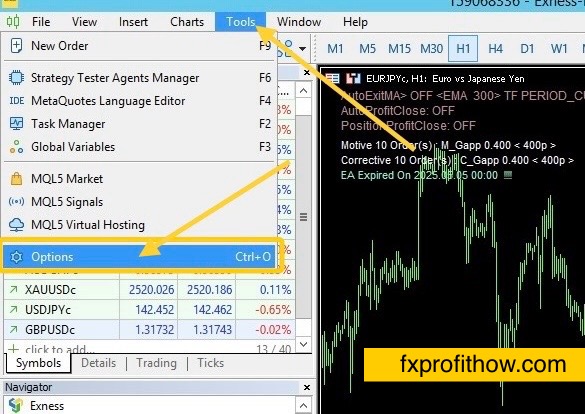
แสดง หรือ ซ่อน เส้นประแนวนอน แนวตั้ง บน Chart
หน้า Options เลือก Expert Advisors
ติ๊กช่องต่างๆ ตามรูปถัดไป
เพิ่ม URL ที่ Allow WebRequest for listed URL
พิมพ์ https://script.google.com เพิ่มเข้าไป
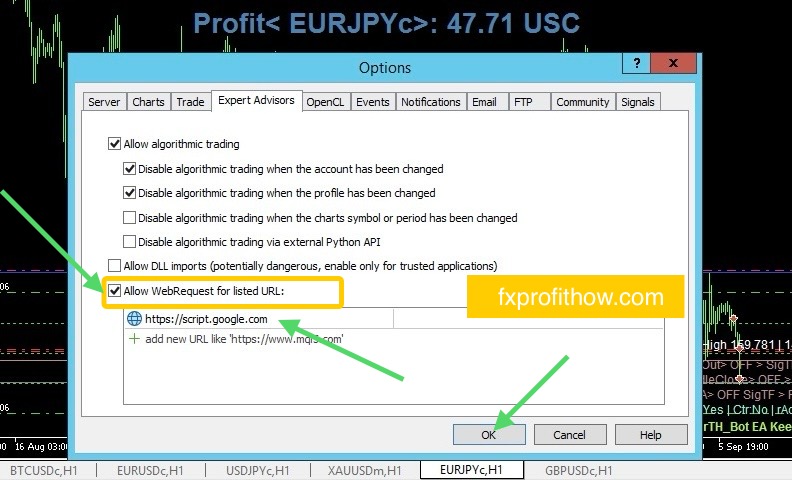
แสดง หรือ ซ่อน เส้นประแนวนอน แนวตั้ง บน Chart
เลือก EA ที่ต้องการใช้งาน ไปที่หน้าต่าง Navigator
คลิกขวาที่ EA ที่เมนู เลือก Attach to Chart
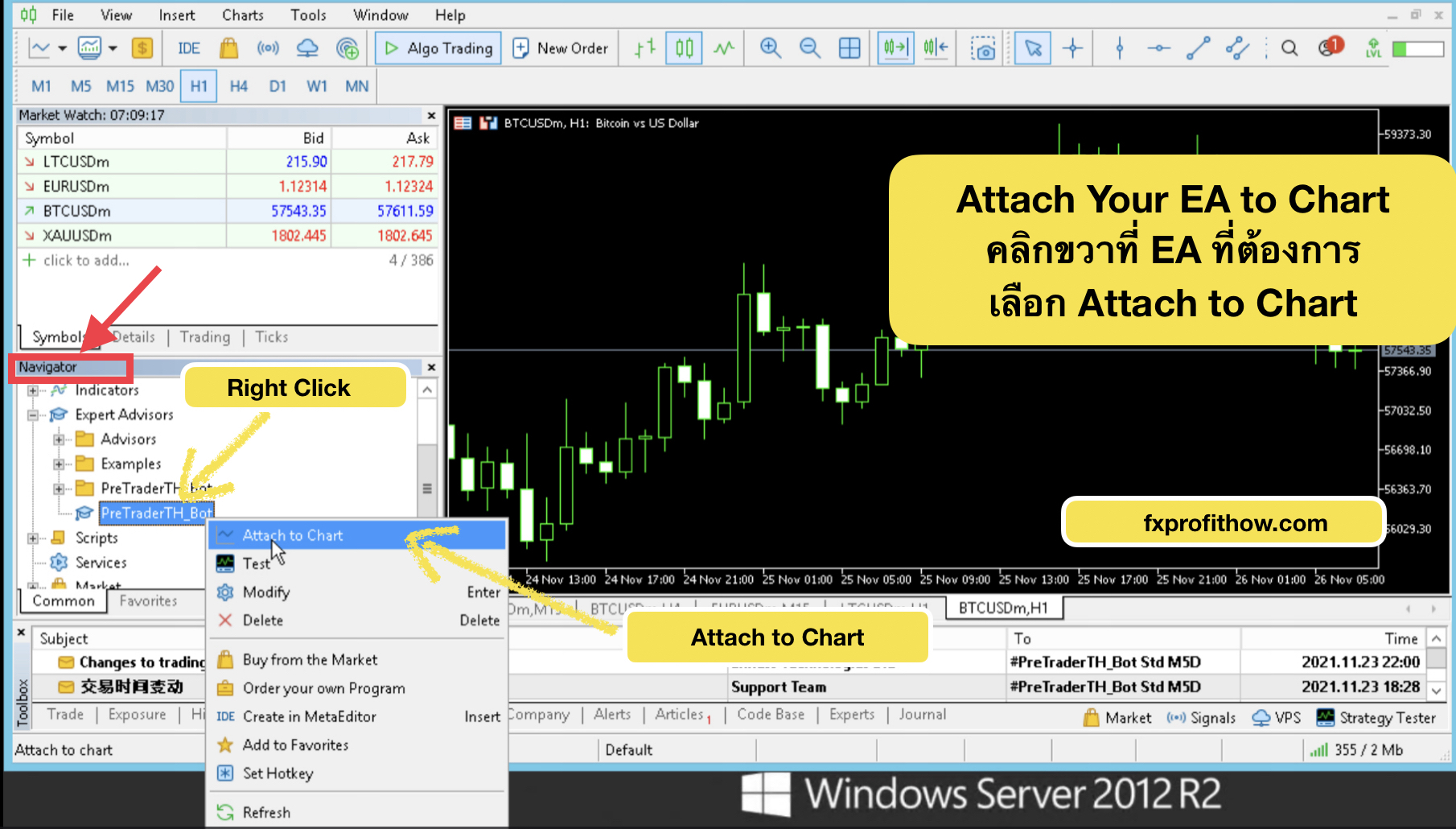
Add or Attach EA to Chart
มีหน้าต่าง แสดงรายละเอียด EA
ที่แทป Common ติกถูก ที่ Allow Algo Trading เพื่ออนุญาตให้ EA ทำงาน
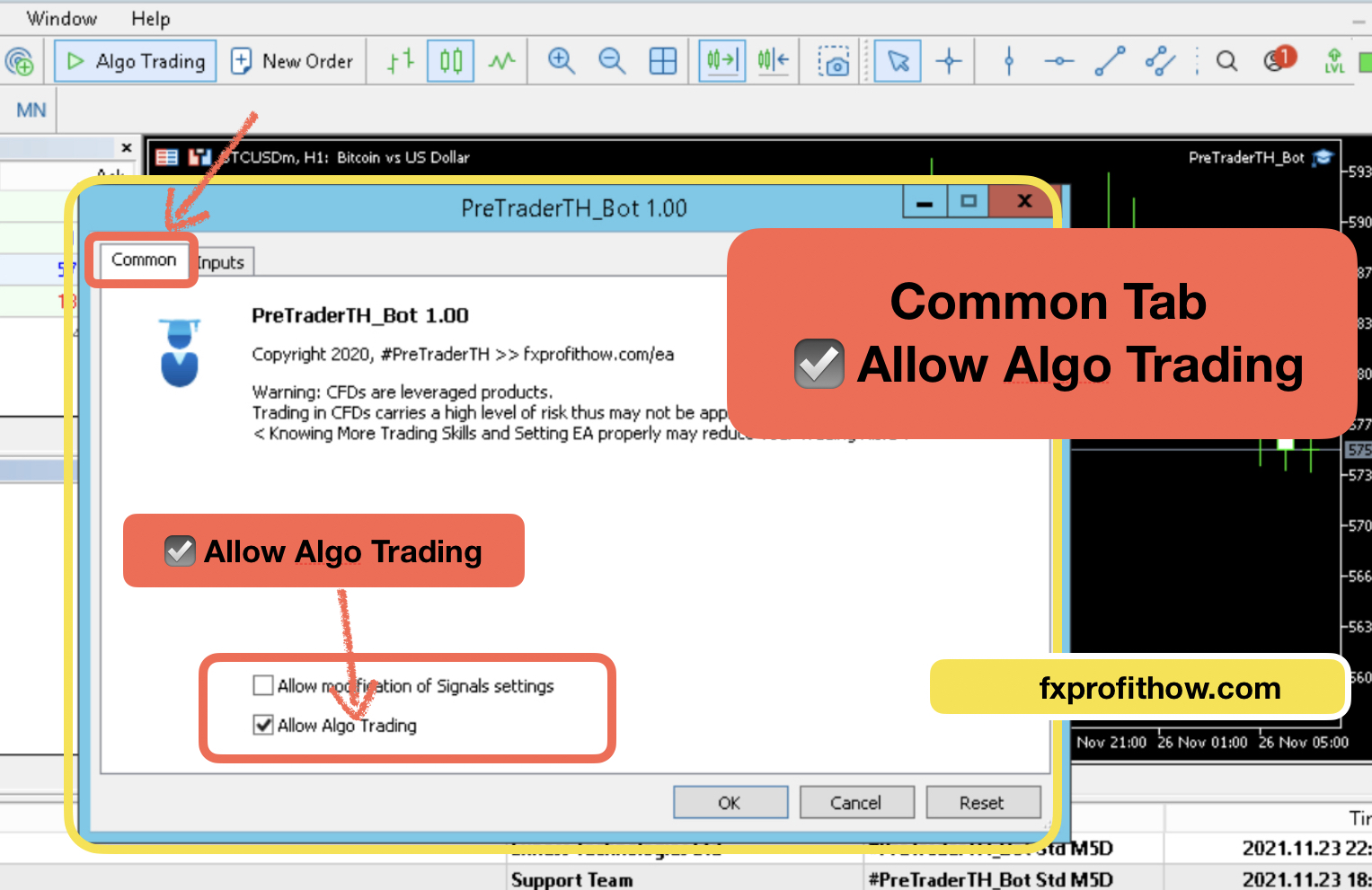
Tick to All EA to trade Auto Trading
ที่แทป Inputs ตั้งค่า Preset ของ EA ที่ใช้งานตามต้องการ

ตั้งค่า Input ต่างๆ ตามต้องการ เพื่อใช้งานจริงบน Chart
ตั้งค่า Inputs ต่างๆ เสร็จแล้ว คลิก OK กลับมาที่ แทป Common คลิก OK
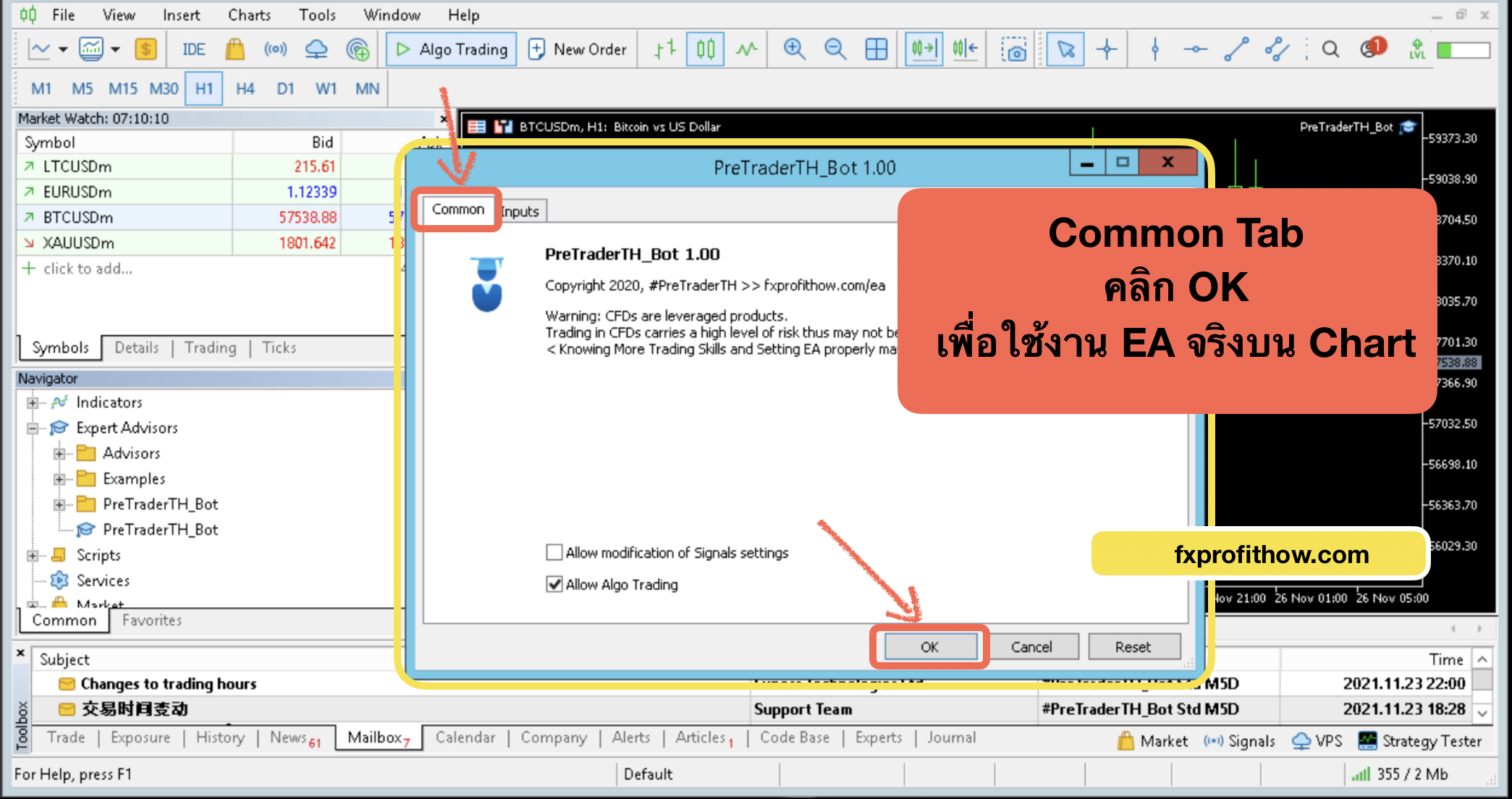
Common Tab : Click Ok to Use Your EA on Chart
ถือว่าเสร็จขั้นตอนการนำ EA ไปใช้งานบน Chart ในรูปถัด เป็นตัวอย่างการนำ EA (#PreTraderTH_Bot )ไปใช้งานบนกราฟราคาค่าเงิน EURUSD

EA ทำงานบนกราฟราคาค่าเงิน EURUSD



